Terjemahan disediakan oleh mesin penerjemah. Jika konten terjemahan yang diberikan bertentangan dengan versi bahasa Inggris aslinya, utamakan versi bahasa Inggris.
Halaman reputasi domain Amazon Pinpoint
Halaman reputasi Domain berisi informasi tentang domain yang Anda gunakan untuk mengirim email, termasuk tingkat keterlibatan, tarif penempatan kotak masuk, dan aktivitas denylist.
Pilih domain dari menu Domain untuk melihat informasi tentang domain tersebut, seperti yang ditunjukkan pada gambar berikut.
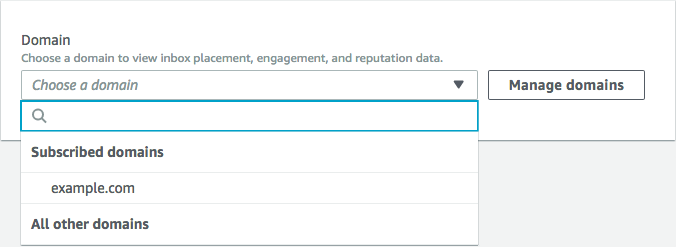
Ringkasan
Bagian ini berisi informasi tentang persentase email dari domain tertentu yang masuk ke kotak masuk pelanggan Anda. Ini juga memberikan informasi tentang persentase email yang terlibat dengan pelanggan Anda dengan membukanya atau dengan mengklik tautan di dalamnya. Akhirnya, ini menunjukkan jumlah denylist tempat alamat IP yang terkait dengan domain berada.
catatan
Informasi di bagian ini berisi panduan umum, sebagai lawan dari metrik yang tepat. Jika Anda memerlukan metrik yang tepat terkait dengan pengiriman email dan keterlibatan Anda dengannya, kami sarankan Anda mengaturnyaStreaming acara dengan Amazon Pinpoint.
Untuk melihat data di bagian ini, pilih domain berlangganan, seperti yang ditunjukkan pada gambar berikut. Saat Anda memilih domain, data akan muncul di bagian Ringkasan, Penempatan Kotak Masuk oleh penyedia email, dan aktivitas Denylist.
Bila Anda memilih domain dan rentang tanggal, bagian ikhtisar Deliverability menampilkan informasi berikut:
-
Tingkat keterlibatan — Persentase email yang dikirim dari domain yang dipilih tempat penerima membuka atau mengklik tautan. Saat menentukan apakah akan mengirimkan email Anda ke kotak masuk penerima, banyak penyedia email (terutama yang lebih besar) mempertimbangkan seberapa sering penerima terlibat dengan email yang dikirim dari domain Anda dalam satu atau dua bulan terakhir. Untuk alasan ini, Anda harus mencoba mempertahankan tingkat keterlibatan setidaknya 25%.
-
Tingkat penempatan kotak masuk — Persentase email yang dikirim dari domain terpilih yang masuk ke kotak masuk penerima. Tingkat penempatan kotak masuk sekitar 80% dianggap rata-rata.
-
Aktivitas Denylist — Jumlah denylist tempat alamat IP yang terkait dengan domain muncul. Untuk mempelajari lebih lanjut tentang denylist, lihatKegiatan Denylist.
Alarm
Pada tab Alarm, Anda dapat membuat alarm yang mengirimi Anda pemberitahuan untuk salah satu metrik di bagian Ringkasan.
Untuk membuat alarm
Buka konsol Amazon Pinpoint di. https://console.aws.amazon.com/pinpoint/
-
Di panel navigasi, pilih Deliverability dashboard.
-
Pada tab Alarm, pilih Buat alarm.
-
Pada halaman Buat alarm, lakukan hal berikut:
-
Untuk nama Alarm, masukkan nama yang membantu Anda mengidentifikasi alarm dengan mudah.
-
Untuk Kirim pemberitahuan saat, pilih salah satu opsi berikut:
-
Tingkat penempatan kotak masuk — Saat Anda memilih opsi ini, alarm mempertimbangkan tingkat penempatan kotak masuk di semua penyedia email.
-
Tingkat penempatan kotak masuk — Ketika Anda memilih opsi ini, alarm mempertimbangkan tingkat penempatan kotak masuk untuk penyedia email tertentu, seperti Gmail atau Yahoo. Ketika Anda memilih opsi ini, Anda juga harus memilih penyedia email tempat alarm berlaku.
-
-
Konfigurasikan nilai yang menyebabkan alarm dipicu. Misalnya, jika Anda ingin diberi tahu ketika tingkat penempatan kotak masuk untuk akun Anda adalah 75% atau kurang, pilih <=. Kemudian masukkan nilai
75, seperti yang ditunjukkan pada gambar berikut.
-
Tentukan jumlah waktu yang harus berlalu sebelum alarm dipicu. Misalnya, Anda dapat mengonfigurasi alarm sehingga hanya mengirimkan pemberitahuan ketika tingkat penempatan kotak masuk berada di bawah tarif tertentu dan tetap di bawah tarif tersebut selama lebih dari dua hari. Dalam contoh ini, di sebelah setidaknya, masukkan nilai
2. Kemudian, di samping periode berturut-turut, pilih 1 hari, seperti yang ditunjukkan pada gambar berikut.
-
Di bawah metode Pemberitahuan, pilih salah satu opsi berikut:
-
Gunakan SNS topik yang ada — Pilih opsi ini jika Anda telah membuat SNS topik Amazon dan berlangganan titik akhir ke topik tersebut.
-
Buat topik baru — Pilih opsi ini jika Anda belum membuat SNS topik Amazon, atau jika Anda ingin membuat topik baru.
catatan
Saat Anda membuat topik baru, Anda harus berlangganan satu atau lebih titik akhir untuk itu. Untuk informasi selengkapnya, lihat Berlangganan SNS topik Amazon di Panduan Pengembang Layanan Pemberitahuan Sederhana Amazon.
-
-
(Opsional) Anda dapat memilih atau membuat lebih dari satu SNS topik Amazon. Untuk menambahkan topik, pilih Beri tahu SNS topik tambahan.
-
Setelah selesai, pilih Buat.
-
Penempatan kotak masuk oleh penyedia email
Bagian ini menunjukkan kepada Anda bagaimana penyedia email yang berbeda menangani email yang dikirim dari domain Anda selama periode waktu yang dipilih. Penyedia email yang dianalisis di bagian ini termasuk Gmail, Hotmail, Yahoo, dan. AOL Bagian ini juga berisi kategori yang disebut Lainnya. Kategori ini mencakup penyedia layanan internet dan penyedia regional. Ketika digabungkan, metrik pengiriman di bagian ini mewakili sebagian besar dari semua email konsumen yang dikirim ke seluruh dunia.
Bagian ini mencakup tarif rata-rata untuk penempatan kotak masuk dan penempatan folder spam untuk setiap penyedia email. Ini juga mencakup bagan, yang ditunjukkan pada gambar berikut, yang menampilkan tingkat penempatan kotak masuk untuk setiap penyedia untuk setiap hari dalam periode analisis. Anda dapat menggunakan informasi dalam bagan ini untuk membantu mengidentifikasi kampanye yang mengakibatkan tingkat pengiriman yang buruk.
catatan
Anda dapat menggunakan filter tanggal untuk memilih rentang tanggal yang berisi hingga 30 hari.
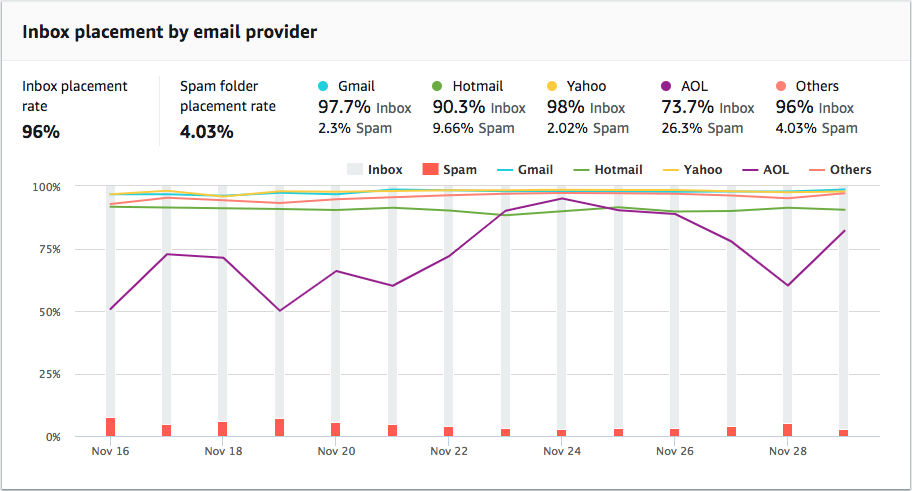
Kegiatan Denylist
Bagian ini membantu Anda mengidentifikasi peristiwa denylist dengan cepat yang dapat memengaruhi pengiriman email yang dikirim dari domain Anda. Denylist adalah daftar alamat IP yang diduga mengirim email yang tidak diminta atau berbahaya. Penyedia denylist yang berbeda memiliki kriteria yang berbeda untuk menambahkan alamat IP ke daftar mereka, dan untuk menghapus (“delisting”) alamat IP dari daftar mereka. Selain itu, setiap penyedia email menggunakan denylist atau kumpulan denylist yang berbeda. Juga, setiap penyedia menimbang acara denlisting secara berbeda. Jika salah satu alamat IP khusus Anda tercantum di bagian ini, itu tidak berarti bahwa akan ada dampak pada pengiriman email Anda.
Jika salah satu alamat IP khusus Anda muncul di bagian ini, hubungi organisasi yang mengelola denylist, dan minta agar alamat IP Anda dihapus. Tabel berikut mencakup daftar operator denylist yang dipertimbangkan di bagian ini, dan mencakup tautan ke prosedur mereka untuk menghapus daftar alamat IP.
| Operator Denylist | Tautan ke prosedur penghapusan daftar |
|---|---|
| Spamhaus | Situs Spamhaus |
| Barakuda | Situs Barracuda |
| Kecerdasan Pengirim Cloudmark () CSI | Situs web intelijen pengirim Cloudmark |
| LashBack | LashBack situs web |
| Daftar Blok Spam Pasif (PSBL) | Situs web daftar blok spam pasif |
| SpamCop | SpamCopsitus web |
Otentikasi domain
Bagian ini berisi informasi tentang berbagai metode yang dapat Anda gunakan untuk mengautentikasi domain Anda. Untuk mengkonfigurasi DKIM atau SPF otentikasi domain, Anda harus menambahkan catatan tertentu ke DNS konfigurasi domain. Untuk melihat catatan ini, pilih Lihat DNS rekaman.
Prosedur untuk memperbarui DNS catatan untuk domain bervariasi tergantung pada penyedia hosting web mana DNS yang Anda gunakan. Lihat dokumentasi penyedia Anda untuk informasi selengkapnya tentang menambahkan DNS catatan.